word文档项目编号 word如何添加项目符号和编号的方法
更新时间:2024-06-10 08:51:50作者:yang
在使用Word文档时,我们经常需要为文档中的项目添加编号或符号,以便更清晰地展现内容结构,在Word中,添加项目符号和编号非常简单,只需先选中需要编号的项目,然后点击工具栏中的多级列表按钮,在弹出的选项中选择合适的编号样式即可。通过这种简单的操作,我们可以轻松地为文档中的各个项目添加编号,使文档更加有条理和易读。
具体步骤:
1.打开word文件,将光标定位到要添加项目符号的文档中。切换到【开始】选项卡,在【段落】组中单击【项目符号】按钮右侧的下三角按钮 , 在弹出的列表框中选择【菱形】选项,随即在文档插入了一个菱形。
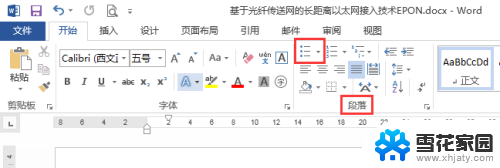
2.返回 Word 文档,在项目符号后输入相应的文本,然后按下【Enter】键切换到下一行,同时,word自动插入一个相同的项目符号。
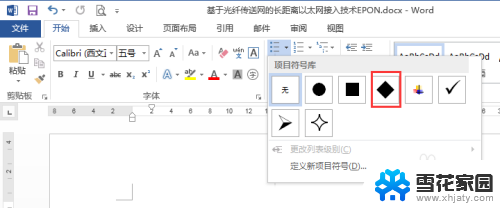
3.项目符号和文本内容添加完毕,效果如图所示。
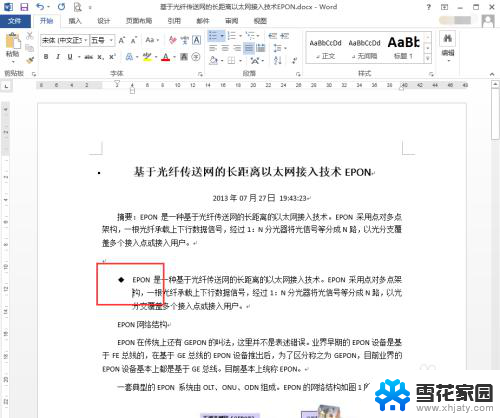
以上就是word文档项目编号的全部内容,碰到相同情况的朋友们赶紧参考我的方法来处理吧,希望对大家有所帮助。
word文档项目编号 word如何添加项目符号和编号的方法相关教程
-
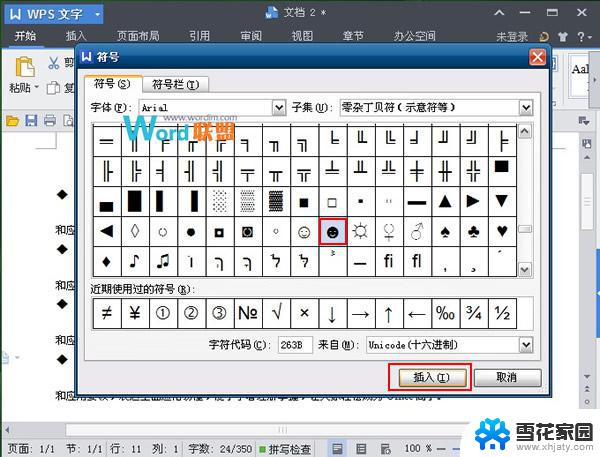 wps关于项目符号和编号 wps如何使用项目符号和编号
wps关于项目符号和编号 wps如何使用项目符号和编号2024-01-03
-
 如何删除word回车键符号 去掉Word文档中的换行符号
如何删除word回车键符号 去掉Word文档中的换行符号2024-08-09
-
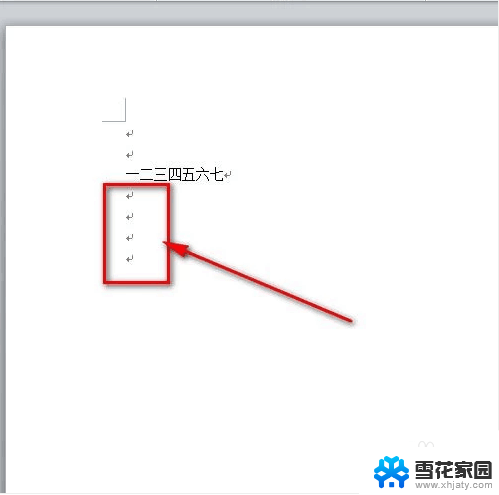 去除word中的回车符号 怎样删除word文档中的回车符号
去除word中的回车符号 怎样删除word文档中的回车符号2024-03-08
-
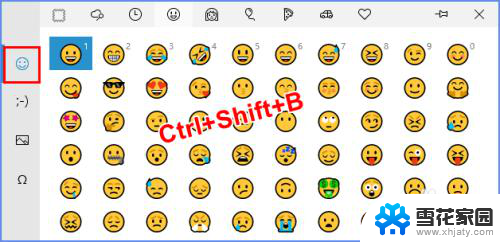 怎样添加小表情符号 Word文档中如何插入Emoji表情
怎样添加小表情符号 Word文档中如何插入Emoji表情2024-03-07
- wps如何找到标点符号的栏目 如何在wps中找到标点符号栏目的方法
- 如何取消回车符号 怎样清除word文档中的回车符号
- word文档去掉回车符 怎样消除word文档中的回车符号
- word如何消除回车符号 怎样在Word文档中消除回车符
- word文档怎么删除箭头符号 去除Word文档中的箭头
- word文档中如何删除分节符 如何删除分节符号
- 电脑微信设置文件保存位置 微信电脑版文件保存位置设置方法
- 增值税开票软件怎么改开票人 增值税开票系统开票人修改方法
- 网格对齐选项怎么取消 网格对齐选项在哪里取消
- 电脑桌面声音的图标没了 怎么办 电脑音量调节器不见了怎么办
- 键盘中win是那个键 电脑键盘win键在哪个位置
- 电脑如何连接隐藏的wifi网络 电脑如何连接隐藏的无线WiFi信号
电脑教程推荐